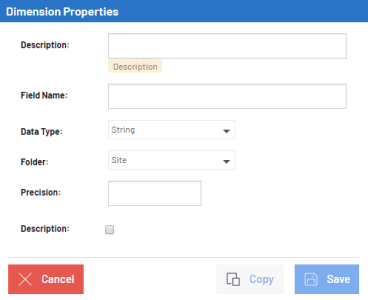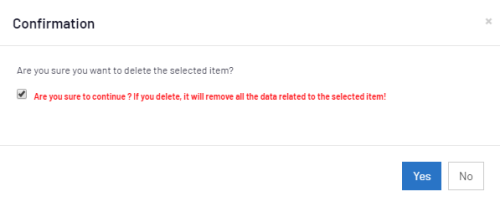Créer un Dossier Groupe de Dimensions
Pour créer une Dimension, vous devez d'abord créer un Dossier Groupe de Dimensions.
Les Groupes de Dimensions ont été introduits dans le Gestionnaire OLAP afin de forcer les utilisateurs à organiser leurs Dimensions en groupes pour en faciliter l'accès lors d'utilisation future. Ils n'ont pas d'autre utilité ou d'impact, vous ne pouvez créer qu'un seul Groupe de Dimensions pour toutes les dimensions sans affecter la fonctionnalité ou l'ergonomie du Cube.
Pour créer un Dossier Groupe de Dimensions :
- Dans la liste des Cubes, cliquez sur un Cube.
- Décochez la case En production et cliquez sur
Enregistrer.
- Dans la Barre de Navigation, cliquez sur
Navigation et sélectionnez
Dimensions.
- Dans la Barre de Navigation, cliquez sur
Ajouter un dossier.
- Entrez un nom pour ce dossier et cliquez sur
Enregistrer.
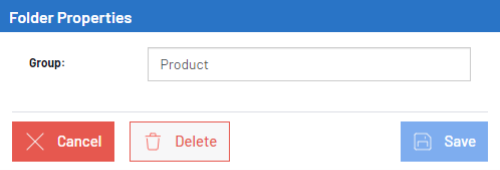
Créer une dimension
- Cliquez sur la flèche déroulante pour afficher les Dimensions dans le Groupe de Dimensions.

- Cliquez sur
Ajouter une dimension.
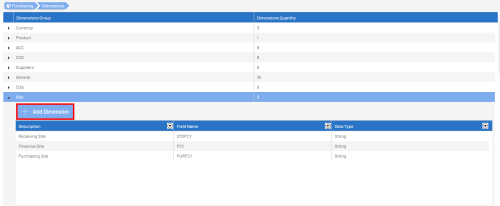
Propriétés de la dimension
- Description :
- Une description de la Dimension.
- Nom du champ :
- Un nom pour la colonne. Ce nom sera utilisé pour créer le Champ dans la table du Cube final.
- N'utilisez que des majuscules et évitez les mots-clés SQL.
- Type de données :
- Choisissez un type de données .net qui est le plus proche du type de données dans la source de données.
- Dossier :
- Sélectionnez le Groupe de Dimensions dans lequel la Dimension se situe.
- Précision :
- (le cas échéant) : Taille du type de données
- Échelle :
- (pour les données de type décimal) : nombre de décimales.
- Description :
- Est utilisé pour la colonne Description d'un Cube de description (ex. nom du client).
- Enregistrer :
- Enregistre les modifications apportées à la table Nectari.
- Annuler :
- Annule les modifications en attente et permet de retourner à la liste des Dimensions.
Modifier une Dimension
- Cliquez sur la flèche déroulante pour afficher les Dimensions dans le Groupe de Dimensions.

- Sélectionnez la Dimension que vous souhaitez modifier et modifiez ses propriétés.
- Cliquez sur
Enregistrer pour terminer.
Copier une dimension
- Cliquez sur la flèche déroulante pour afficher les Dimensions dans le Groupe de Dimensions.

- Sélectionnez la Dimension que vous voulez copier et cliquez sur
Copier pour terminer.
NoteUne mention COPIER sera ajoutée aux champs Description et Nom du champ.